3dmax怎么使用锥化修改器修改图形?
百度经验 发布时间:2018-05-02 10:55:16 作者:天枰微笑每一天  我要评论
我要评论
3dmax怎么使用锥化修改器修改图形?3dmax中想要让图形更光滑,该怎么办呢?今天我们就来看看锥化修改器的使用方法,需要的朋友可以参考下
3dmax中经常使用锥化修改器修改图形,该怎么使用呢?下面我们就来看看详细的教程。
1、首先打开3dmax,以一个圆柱体为例,并在修改面板中找到锥化修改器。
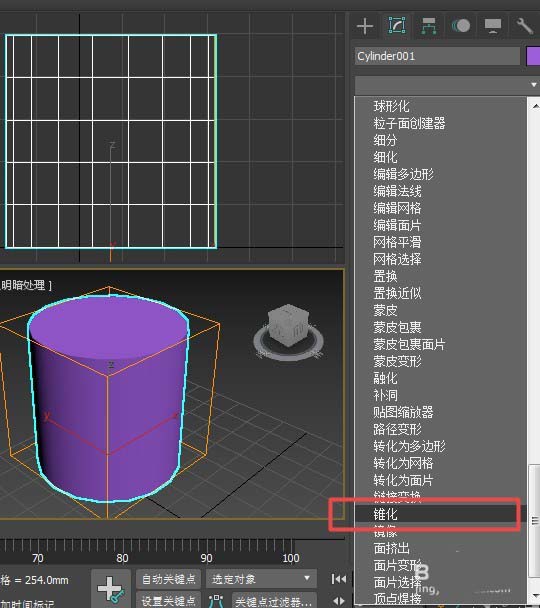
2、当将修改面板锥化的参数下的数量改为1是,圆柱的上端向外发生锥化。
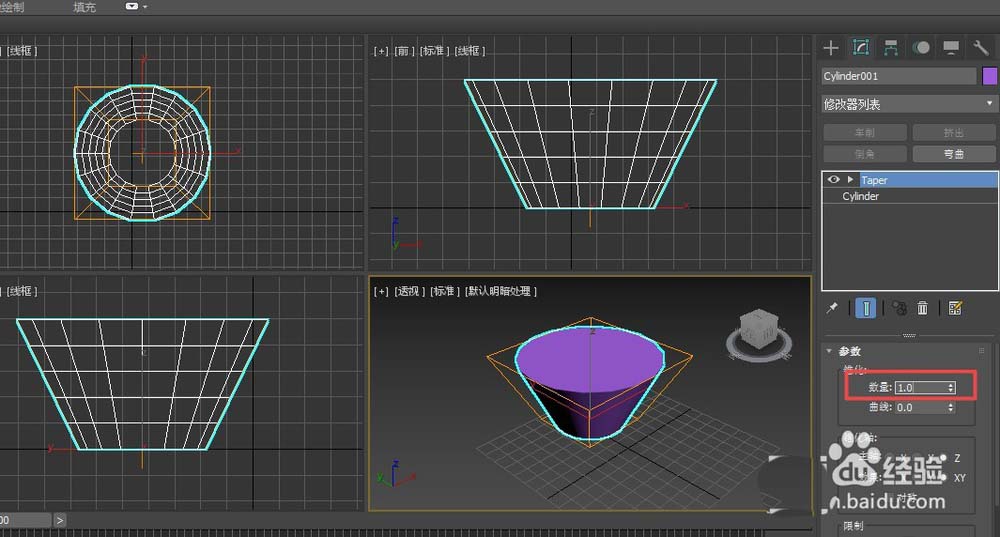
3、如果将参数的数量该给负数,比如说-1,则在原圆柱的上端向内进行锥化。
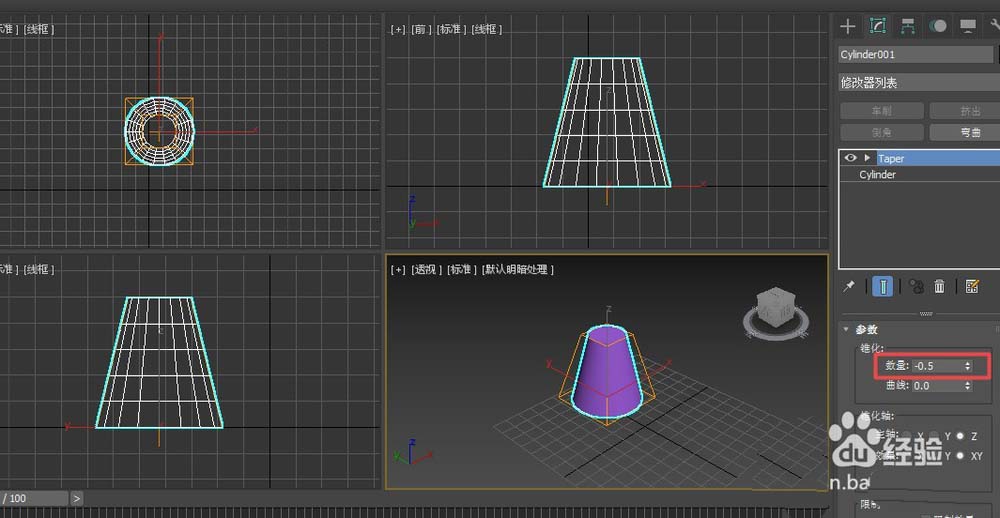
4、如果想让圆柱下端锥化,则可以通过将锥化中心向上移动。可以采用对齐工具将锥化中心移到圆柱的上表面。

5、则再采用锥化修改器,圆柱的下端发生了锥化。

6、同理,将锥化中心移到圆柱的中间的话,圆柱的上表面和下表面同时产生锥化。当曲线下输入一定值,圆柱不但发生锥化,还具有一定的曲线,负值为向内凹,正值为向外凸。

7、通过更改锥化轴还可以得到不同的锥化效果。
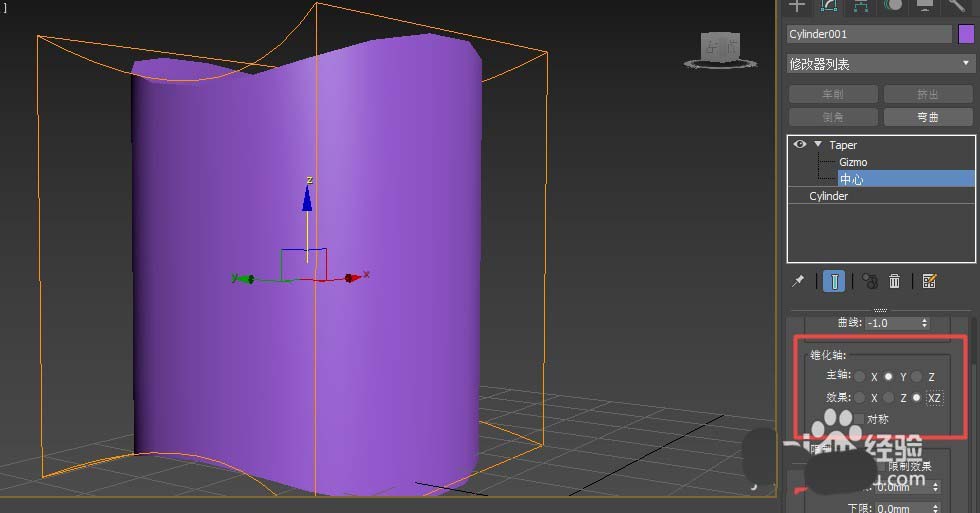
以上就是3dmax使用锥化修改器修改图形的教程,希望大家喜欢,请继续关注脚本之家。
相关推荐:
相关文章
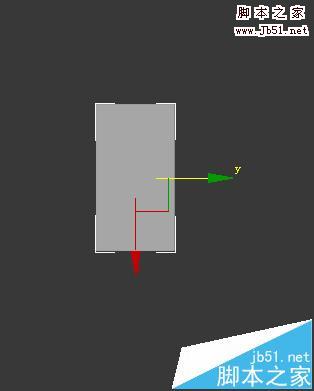 3dmax2012模型不显示材质贴图渲染却正常该怎么办?3dmax2012中打开模型的时候发现步显示材质贴图,但是渲染的时候却很正常,下面我们就来看看这个问题的解决办法,需要的朋2016-11-25
3dmax2012模型不显示材质贴图渲染却正常该怎么办?3dmax2012中打开模型的时候发现步显示材质贴图,但是渲染的时候却很正常,下面我们就来看看这个问题的解决办法,需要的朋2016-11-25- 3dmax倒角文字怎么设计?想要做一个倒角的文字,该怎么设计呢?今天我们就来看看使用3dmax设计倒角文字的教程,很简单,需要的朋友可以参考下2016-11-23
- 3dmax中怎么使用vray双面材质制作酒瓶盖?3dmax中想要制作一个酒瓶瓶盖,该怎么设计呢?下面我们就来看看使用3dmax自带的双面材质绘制的教程,需要的朋友可以参考下2016-11-23
- 3dmax怎么设计一个逼真的镜子?洗手台一般都会有一面镜子,该怎么设计这款镜子呢?下面我们就来看看使用3dmax设计一款逼真镜子的方法,需要的朋友可以参考下2016-11-20
- 3dmax中怎么调节vray有色玻璃及冰花纹玻璃材质?3dmax中想要绘制一个玻璃杯,我们可以使用vray来设置玻璃材质的参数,下面我们就来看看详细的教程,需要的朋友可以参考下2016-11-16
- 3dmax车削命令在哪里?3dmax可以绘制3d图形,有很多命令可以使用,今天我们就来看看3dmax车削命令的使用方法,都是基础教程,需要的朋友可以参考下2016-11-15
3dmax合并命令怎么用?3dmax使用合并命令绘制图形的教程
3dmax合并命令怎么用?3dmax中绘制模型有很多命令,今天我们就来看看3dmax使用合并命令绘制图形的教程,很简单都是基础教程,需要的朋友可以参考下2016-11-15- 3dmax怎么创建摄像?3dmax中想要打开摄像机,该怎么打开呢?下面我们就来看看3dmax摄像机的使用方法,都是很基础的教程,、需要的朋友可以参考下2016-11-14
- 3dmax弯曲修改器在哪?3dmax图纸中需要进行环形的改变的时候,需要使用3dmax来实现,下面我们就来来看看3dmax弯曲修改器的使用方法,需要的朋友可以参考下2016-11-11
- 3Dmax丢失的贴图怎么手动读取?3Dmax打开图纸的时候发信贴图丢失,有可能是因为贴图的“存储路径”改变了而导致读取失败造成的,如果是这种情况我们就可以手动读取贴图,下2016-11-10



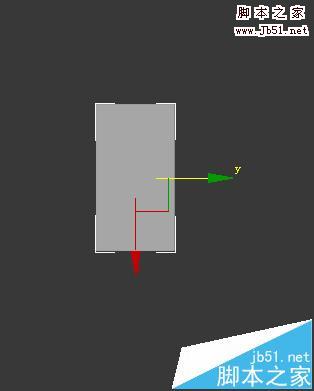
最新评论